iCloud Drive : что это и как им пользоваться
Не все знают, что такое iCloud Drive и как им пользоваться. В этом нет ничего страшного, так как научиться пользоваться сервисом не составит особого труда. Компания Apple делает для владельцев iPhone множество фирменных приложений, которые успешны в разной степени - какие-то популярны, какие-то нет. Облачное хранилище "Айклауд драйв" относят к первой категории. Несмотря на это не все обладатели смартфонов понимают что это. iCloud Drive считается сервисом, который таит в себе массу полезных функций. В нем можно хранить файлы и пользоваться ими на всех своих устройствах Apple. Подробнее о приложении расскажем в этой статье.
Зачем нужен
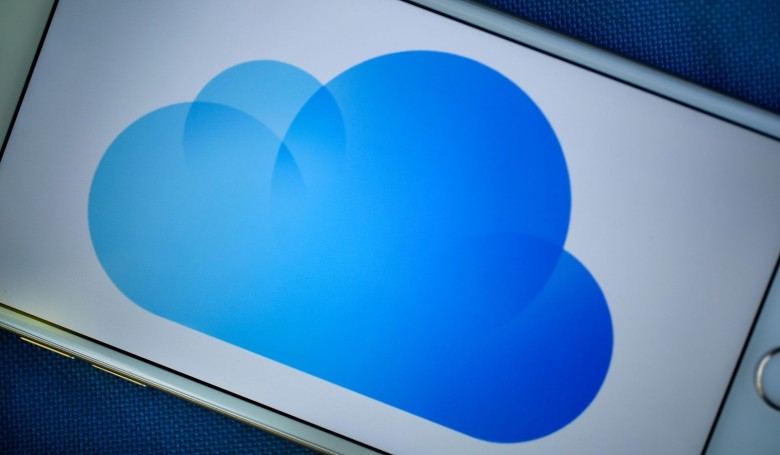
Сегодня в телефонах пользователи хранят много важной и полезной информации. Потеряв устройство, владелец часто больше жалеет не о материальном ущербе, а об утраченных данных. Именно поэтому разработчики смартфонов придумали облачные хранилища. Пользователь может сохранить в облаке резервную копию всей необходимой информации, а при потере гаджета или при переходе на новое устройство легко восстановить нужные данные.
iCloud Drive: что это
Сервис представляет собой облачное хранилище. Он доступен по умолчанию всем владельцам iOS-устройств. Приобретая "Айфон" или iPad любой модели, владелец автоматически получает пять гигабайт в облаке. За дополнительную плату место расширяется.
Физически хранилище представляет собой удаленные серверы Apple. По-другому говоря, это большой жесткий диск, принадлежащий компании, местом на котором производитель делится с каждым владельцем техники.
Как это работает
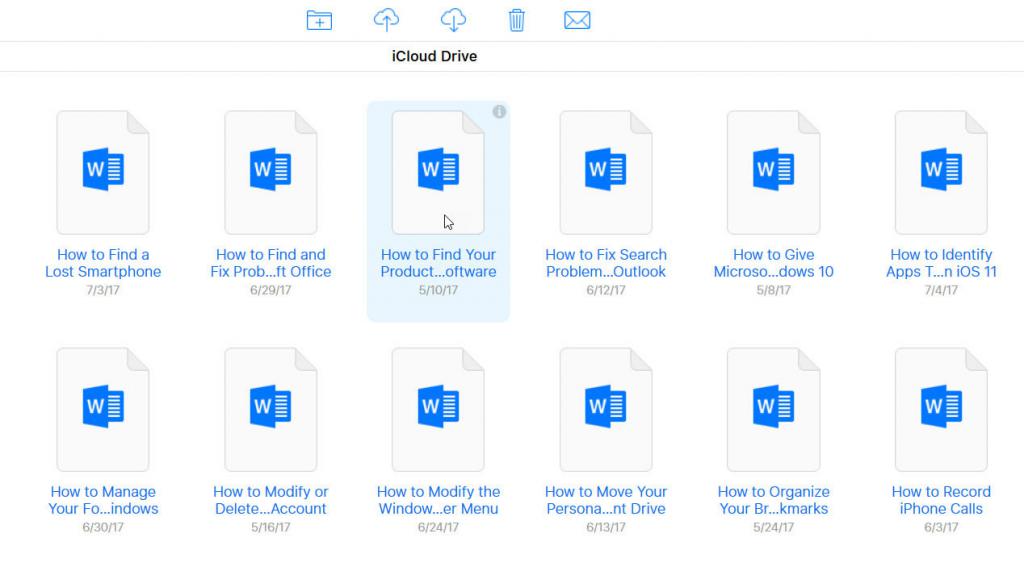
Что такое "Айклауд Драйв" на "Айфоне", и как оно работает? Данное приложение предустановлено на девайсах c iOS 9 и с более поздними версиями системы. По сути, это своего рода менеджер файлов. Сюда можно вручную забрасывать документы, а при необходимости в настройках можно установить автоматический перенос.
Стоит отметить, что не все владельцы до конца понимают, как пользоваться iCloud Drive. Проще всего объяснить на примере.
Предположим, обладатель гаджета начал работу над документом на iPhone, но в дальнейшем он хочет продолжить на iPad или на компьютере. Для этого пользователь просто забрасывает документ в приложение на смартфоне, затем открывает iCloud Drive на устройстве, с которого желает продолжить, и доделывает.
При этом прямо из приложения можно загрузить документ в необходимой программе. То есть если файл поддерживает работу с пятью программами, которые установлены на компьютере или телефоне, можно, нажав на документ и удерживая на нем палец, выбрать необходимую из всех пяти.
Сколько стоит
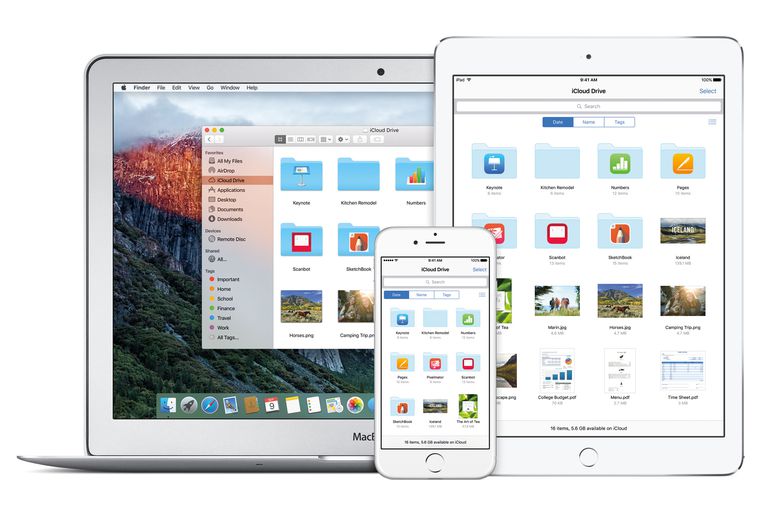
Помимо вопроса о том, что это - iCloud Drive, пользователи часто интересуются стоимостью дополнительного места на нем.
Apple каждому обладателю "Айфона" дает пять бесплатных гигабайт. Хранить в облаке можно любую информацию, но если ее размер превышает указанный объем, придется доплатить. Ежемесячная плата за дополнительное место составляет:
- за 50 Гб - 59 рублей в месяц;
- за 200 Гб - 149 рублей каждый месяц;
- за 1 Тб - 599 рублей в месяц;
- за 2 Тб - 1490 рублей ежемесячно.
Что нужно для работы
Перед тем как начать пользоваться iCloud Drive, следует убедиться, что на iPhone и iPad установлена система iOS 8 или выше. На Macbook, iMac и Mac mini должна быть прошивка не ниже OS X Yosemite. На ПК - Windows 7 и следующие версии. Для работы с веб-версией iCloud.com необходим один из браузеров Chrome, Safari или Firefox. На всех гаджетах с системами iOS 9.x и OS X El Capitan "Айклауд Драйв" уже активирован.
Как включить на iPad и iPhone
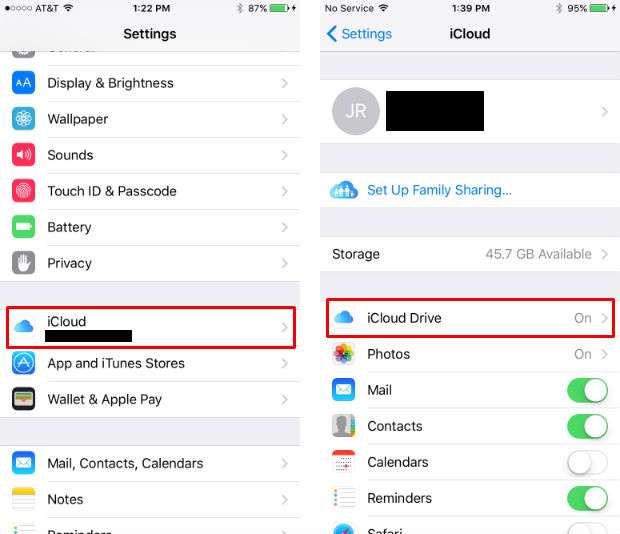
Для того чтобы включить или отключить приложение на "Айфоне", необходимо проделать следующие шаги:
- Зайти на своем смартфоне в меню "Настройки", затем в раздел iCloud, далее пункт iCloud Drive.
- Если потребуется, ввести свой "Эйпл АйДи".
- Поставить бегунок напротив iCloud Drive в положение "включить" или "отключить".
Стоит знать, что в меню ниже находятся все программы, у которых есть доступ к "Айклауд Драйв". Напротив них также есть бегунки для разрешения или запрета доступа к облачному сервису.
Как включить на Macbook, iMac и Mac mini
Для этого потребуется проделать следующие шаги:
- Первым делом следует нажать на черное яблоко, расположенное в верхнем левом углу.
- В открывшемся меню нужно выбрать "Системные настройки"
- В этом разделе необходимо найти и нажать на картинку iCloud.
- Если потребуется, следует ввести свой Apple ID.
- Далее ставится галочка напротив iCloud Drive, после чего можно закрыть окно.
Как включить на Windows
Для работы с iCloud Drive на программном обеспечении Windows 7 или 8 следует:
- Скачать и установить "АйКлауд" для "Виндоус".
- Запустить установленную программу и ввести свой "Эйпл АйДи" и пароль.
- Поставь галочку напротив iCloud Drive.
- Затем следует нажать Apply или "Применить".
Как включить через браузер
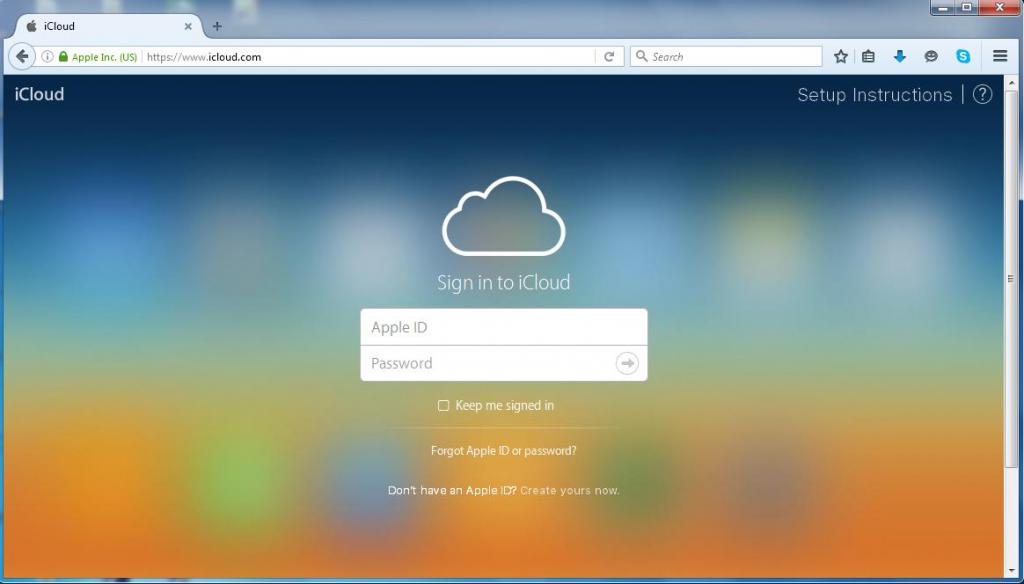
Прежде чем воспользоваться сервисом через браузер, следует установить Chrome, Safari или Firefox. После этого нужно выполнить следующие действия:
- Перейти на сайт iCloud.
- Ввести свои данные для входа в систему.
- Выбрать любую из трех иконок Numbers, Pages и Keynote.
- В открывшемся окне согласиться с предложением включить "Айклауд Драйв".
После подключения приложения любым из этих способов информация, документы и другие файлы из облачного хранилища будут доступны на всех устройствах с сервисом iCloud. Также ими станет гораздо удобнее и легче управлять, ведь все данные будут находиться в обычных папках с названиями программ, которые пользуются сервисом для сохранения информации.
Заключение
Что это - iCloud Drive и как им пользоваться, подробно описано выше. Однозначно можно сказать, что сервис очень полезен. Поэтому стоит потратить немного времени и разобраться в данном приложении.
